有效禁用Win11系统自动更新的全面教程分享
- 游戏动态
- 2025-10-28 06:02:38
- 32
通过组策略编辑器(最有效的方法,适用于Windows 11专业版、企业版或教育版)
来源:IT之家、CSDN博客
- 按下键盘上的
Win + R键,打开“运行”对话框。 - 输入
gpedit.msc然后按回车,这会打开“本地组策略编辑器”。 - 在左侧的树形目录中,依次展开“计算机配置” -> “管理模板” -> “Windows组件”。
- 找到并点击“Windows更新”,然后在右侧找到“管理最终用户体验”。
- 双击打开“配置自动更新”这个策略。
- 在弹出的窗口中,选择“已禁用”,然后点击“应用”和“确定”。
- 完成以上步骤后,Windows Update设置中的自动更新选项会变成灰色不可用状态,系统将不会自动下载和安装更新。
通过服务应用程序(适用于所有版本的Windows 11)
来源:百度经验、知乎专栏
- 按下
Win + R键,输入services.msc后按回车,打开“服务”窗口。 - 在服务列表中找到“Windows Update”服务。
- 双击打开“Windows Update”的属性。
- 在“常规”选项卡下,将“启动类型”更改为“禁用”。
- 点击“服务状态”下方的“停止”按钮,确保服务处于停止状态。
- 最后点击“应用”和“确定”。
- 这个方法直接禁用了负责更新的核心服务,但Windows有时在重大更新后可能会重置此服务。
通过注册表编辑器(高级方法,操作需谨慎)
来源:少数派、B站技术UP主教程
警告:修改注册表有风险,请在操作前备份注册表或创建系统还原点。
- 按下
Win + R,输入regedit后按回车,打开注册表编辑器。 - 在地址栏输入或依次展开以下路径:
HKEY_LOCAL_MACHINE\SOFTWARE\Policies\Microsoft\Windows - 检查“Windows”项下是否存在名为
WindowsUpdate的项,如果没有,就在“Windows”上右键,选择“新建” -> “项”,并将其命名为WindowsUpdate。 - 选中新建的
WindowsUpdate项,在右侧空白处右键,选择“新建” -> “项”,命名为AU。 - 选中
AU项,在右侧空白处右键,选择“新建” -> “DWORD (32位) 值”,命名为NoAutoUpdate。 - 双击新建的
NoAutoUpdate,将其值从0改为1,点击确定。 - 重启电脑后生效,这个方法的原理和方法一的组策略类似。
使用“暂停更新”功能(临时性方法)
来源:微软官方支持文档
- 打开“设置” -> “Windows更新”。
- 在更新设置页面,你会看到“暂停更新”的选项。
- 你可以选择将更新暂停最多5周(每周为一个选项)。
- 这是一个官方提供的临时禁用方法,适合短期内不希望被打扰的用户,但到期后仍需更新或再次暂停。
通过“计量连接”(变通方法)
来源:腾讯电脑管家论坛、太平洋电脑网
- 将你正在使用的网络连接设置为“计量连接”,系统不会在计量连接下自动下载更新。
- 打开“设置” -> “网络和Internet” -> “WLAN”或“以太网”(取决于你的连接方式)。
- 点击你当前连接的网络,打开其属性。
- 找到“计量连接”或“按流量计费的连接”选项,将其开启。
- 这可能会影响其他应用的自动更新和后台数据使用。
重要提醒:
- 禁用自动更新会使系统无法获取重要的安全补丁,可能增加安全风险,建议在禁用期间,定期手动检查并安装重要更新。
- 方法中,组策略编辑器(方法一) 通常被认为是最彻底和稳定的。
- 对于Windows 11家庭版,默认没有组策略编辑器,可以尝试使用方法二(服务)、方法三(注册表)或方法五(计量连接)。

本文由飞姣妍于2025-10-28发表在笙亿网络策划,如有疑问,请联系我们。
本文链接:http://www.haoid.cn/yxdt/49323.html